1、下载、安装、运行佳佳数据恢复软件。
点击立即下载
注意:请不要将软件下载或安装到有数据需要恢复的分区里,以免造成二次破坏。
2、鼠标左键点击“磁盘分区丢失”按钮,然后再点“开始恢复”按钮。
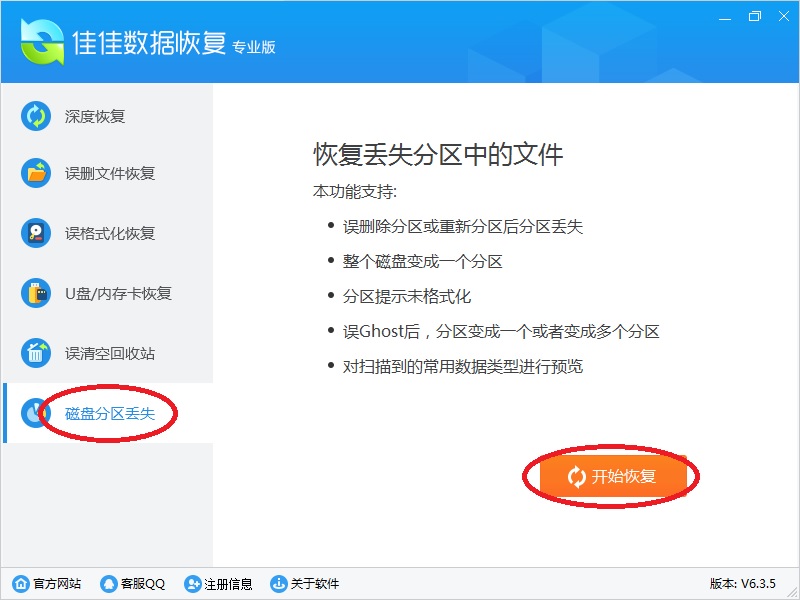
3、双击需要恢复文件的分区,我们这里选择ST2000VX 000-1CU164硬盘。
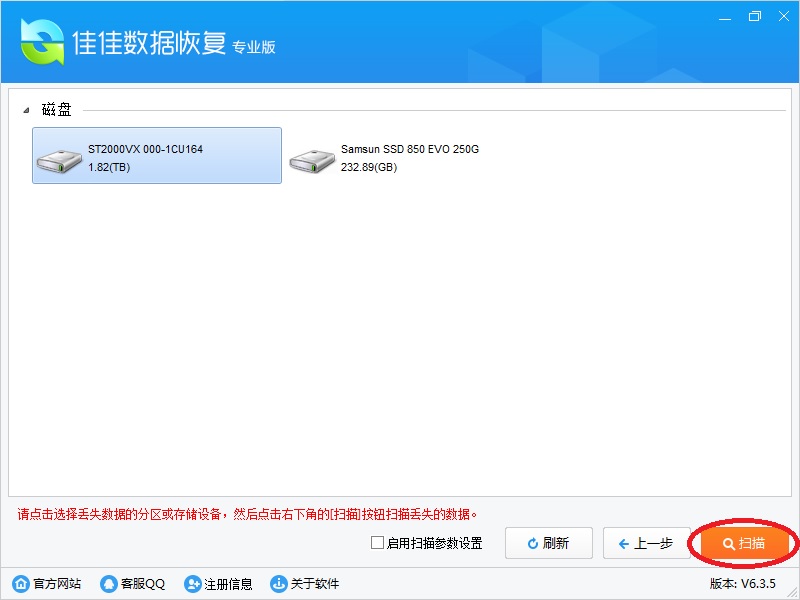
4、弹出对话框,提示“是否扫描‘ST2000VX 000-1CU164'”,点“是”,软件立即扫描我们选择的硬盘数据。
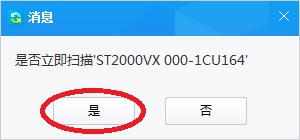
5、仅用十几秒钟,软件已经找到很多文件。
“00找到的文件(285个文件)”,表示根据文件数据从当前硬盘分析出来285个文件。
“01 New(D:)正常文件(24362个文件)”,表示在硬盘上找到的D分区,共24362个正常的文件。
“02 New(D:)删除文件(42777个文件)”,表示在硬盘上找到的D分区,共42777个删除的文件。
03、04、05、06等分支是从当前硬盘发现的其他分区。
用鼠标左键点击树形控件或列表控件上的小方框,勾选需要恢复的文件,左下角显示当前勾选的文件数量。然后点右下“恢复”按钮。
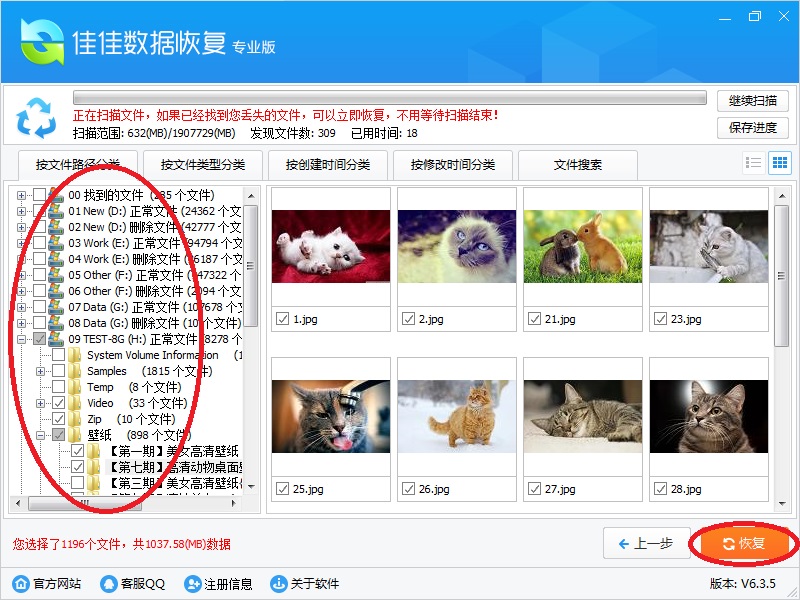
6、点击“选择目录”按钮,选择恢复的文件保存在哪个目录。然后点“确定”按钮。
注意:请不要将文件恢复到有数据需要恢复的分区里,以免造成二次破坏。
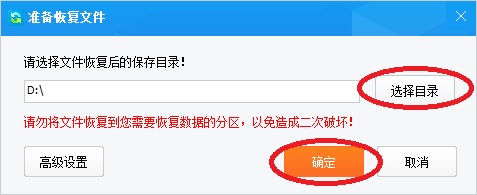
7、等待恢复完成。
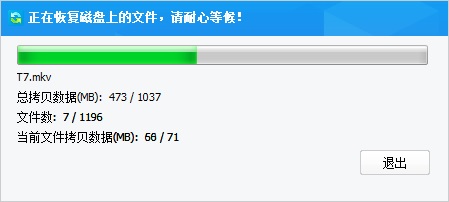
8、恢复完成,弹出提示信息。点“前往恢复文件夹”,可以到恢复文件夹看刚才恢复的文件。
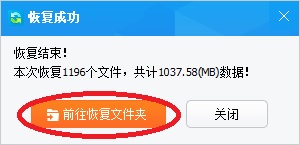
9、下图为刚才恢复的文件。可以看到,刚才勾选的文件已经全部恢复成功,恢复出来的文档、照片、视频可以正常预览、打开。
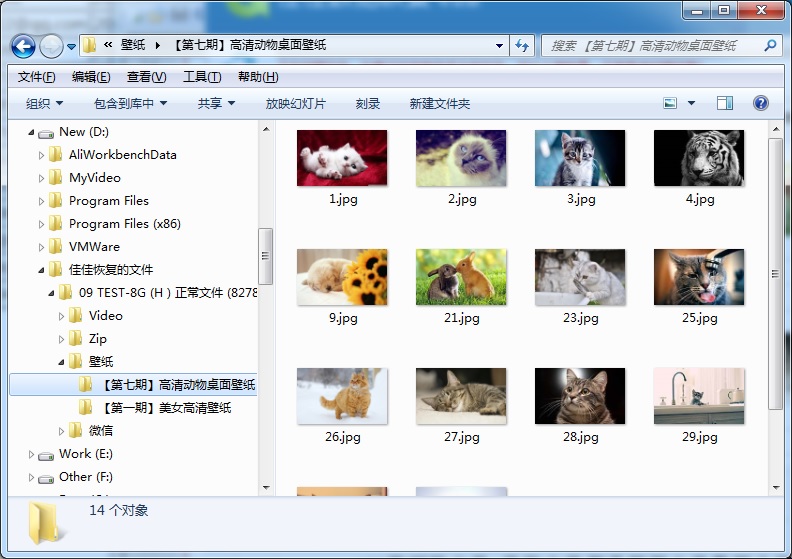
10、如果在原始目录里没有找到您的文件,请在“丢失的文件”目录里面找。
有些文件如果找不到原始目录,就会放在“丢失的文件”目录里面。
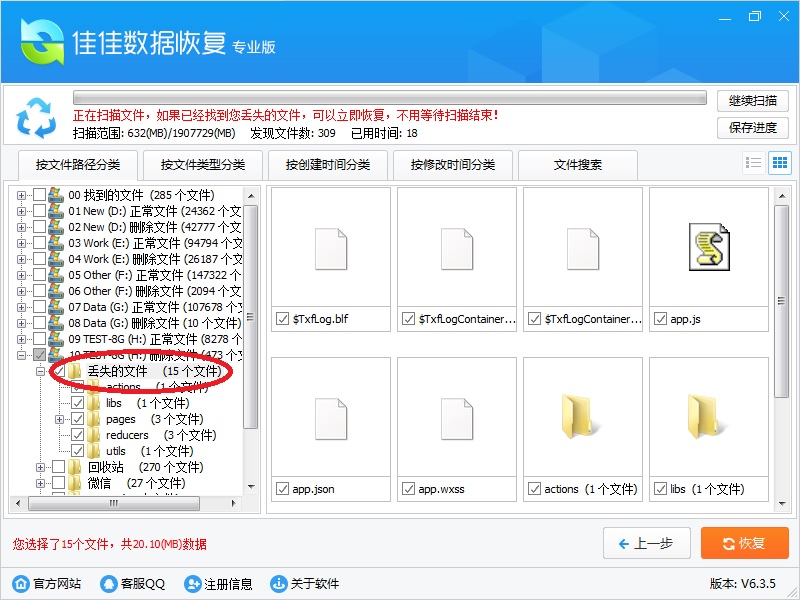
11、如果“丢失的文件”目录里面也没有,请在“00找到的文件”分支里面找,这里可以看到,已经找到很多文件。
请优先从01、02、03等分支恢复文件,01及以后分支里是根据文件系统分析出来的文件,有文件名、文件时间等信息。
如果01及以后的分支里找到的文件不全,再到00分支里面找,00分支是其他分支的补充!
“00找到的文件”里的文件都是根据文件数据分析出来的文件,所以没有文件名、文件时间等信息。请不要看文件名,恢复后看文件内容!
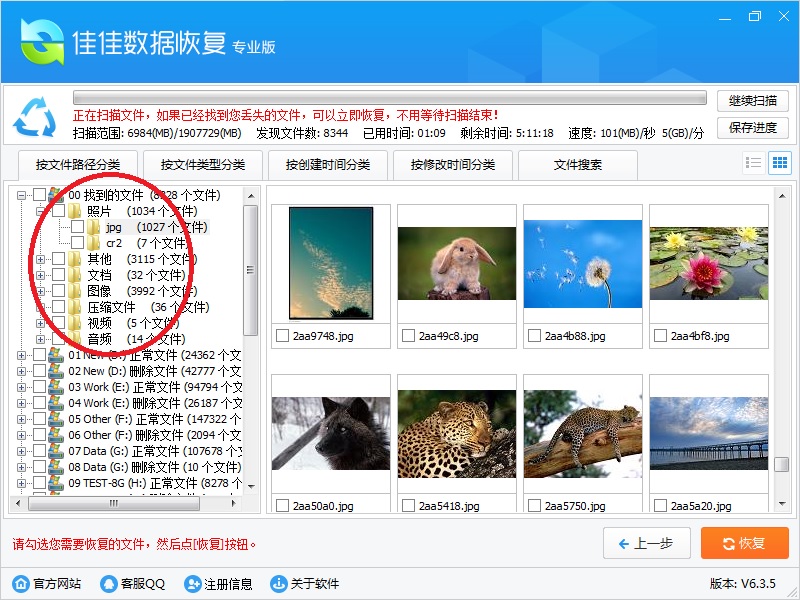
12、如果以上都没找到您的文件,请耐心等待扫描。随着扫描时间的增长,找到的文件越来越多。
我们软件拥有领先的边扫描边显示功能,一般都不需要等扫描结束,找到您的文件就可以立即恢复。
现在又找到11、12、13等分支,这些分支里的文件都是硬盘以前分区里的文件。
您随时可以点击右上角的“暂停扫描”按钮,暂停扫描;
点击“保存进度”按钮,保存当前扫描到的数据,方便下次继续扫描。
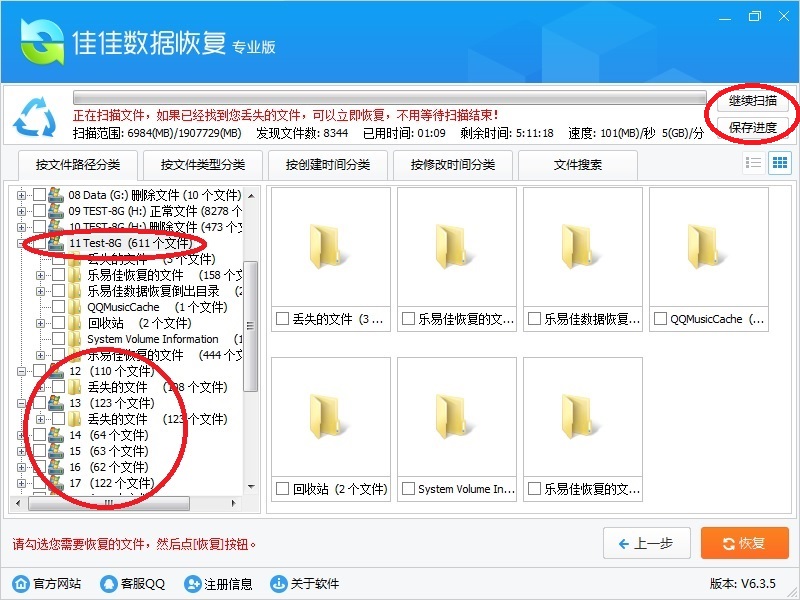
13、扫完结束,弹出提示“是否保存当前已扫描的数据”,点“是”,方便下次复用扫描结果。
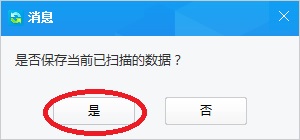
14、耐心等扫描结束,软件汇总所有找到的数据,再重新分析,会找到更多数据。
15、如果找不到您的文件,或找到的文件太多。
您可以使用“按文件类型分类”、“按创建时间分类”、“按修改时间分类”等功能查找您需要的文件。
您也可以使用“文件搜索”功能搜索您需要的文件。
您也可以切换浏览模式,然后按文件名、文件大小、文件时间排序排序。
点击立即学习,如何找到需要恢复的文件。
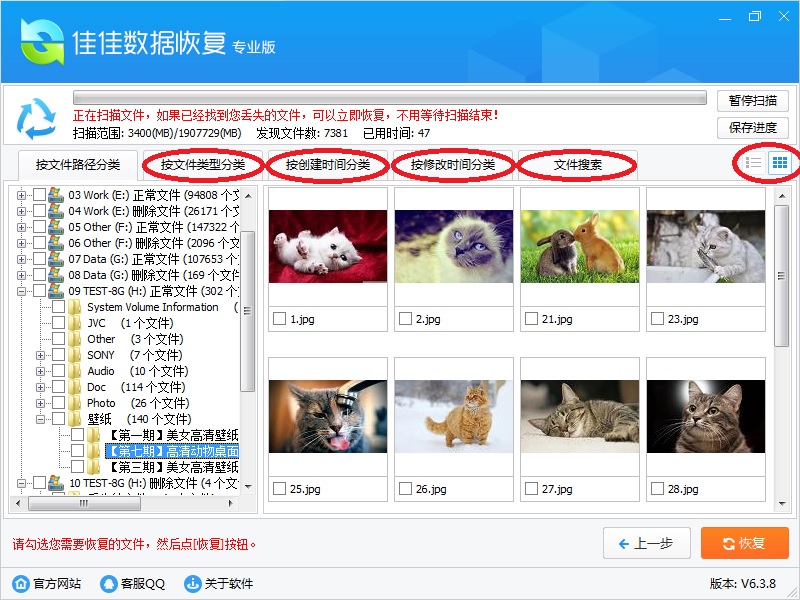 点击立即学习更多数据恢复教程点击立即观看高清视频教程
点击立即学习更多数据恢复教程点击立即观看高清视频教程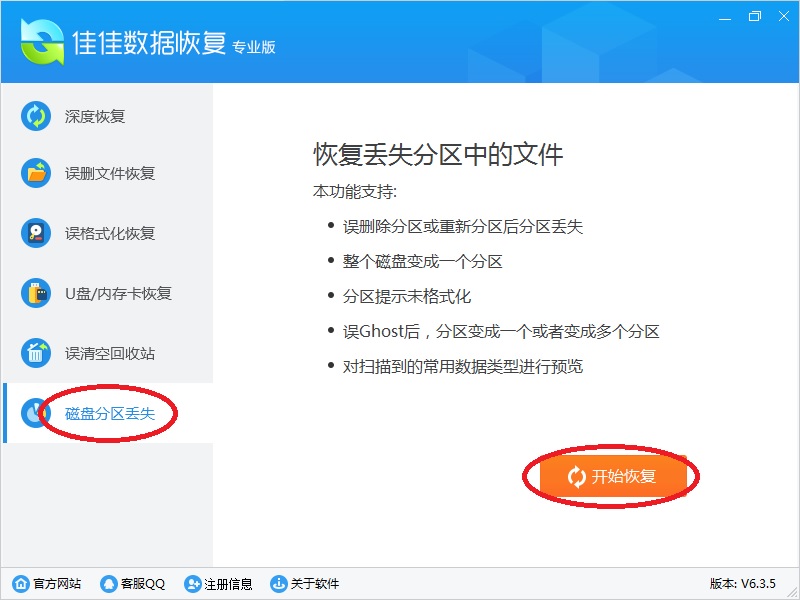 3、双击需要恢复文件的分区,我们这里选择ST2000VX 000-1CU164硬盘。
3、双击需要恢复文件的分区,我们这里选择ST2000VX 000-1CU164硬盘。
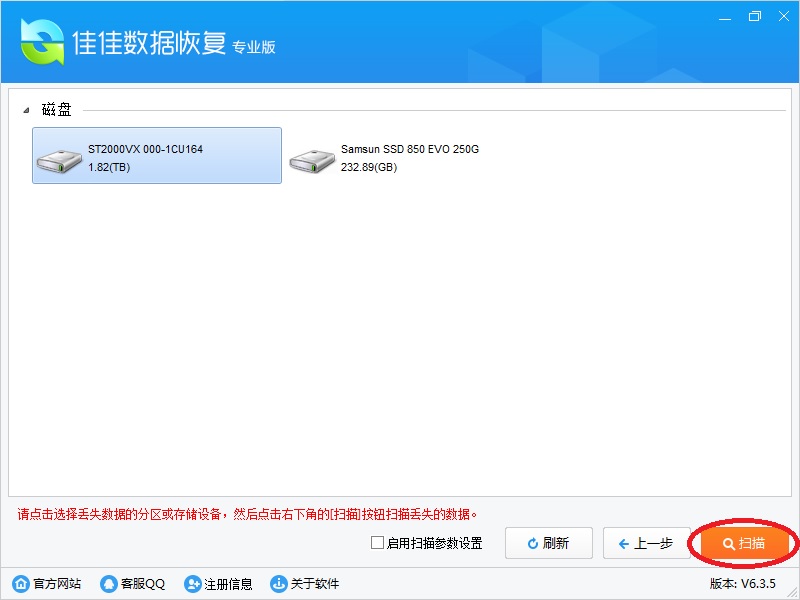 4、弹出对话框,提示“是否扫描‘ST2000VX 000-1CU164'”,点“是”,软件立即扫描我们选择的硬盘数据。
4、弹出对话框,提示“是否扫描‘ST2000VX 000-1CU164'”,点“是”,软件立即扫描我们选择的硬盘数据。
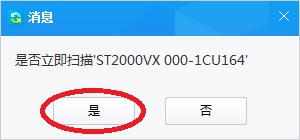 5、仅用十几秒钟,软件已经找到很多文件。
“00找到的文件(285个文件)”,表示根据文件数据从当前硬盘分析出来285个文件。
“01 New(D:)正常文件(24362个文件)”,表示在硬盘上找到的D分区,共24362个正常的文件。
“02 New(D:)删除文件(42777个文件)”,表示在硬盘上找到的D分区,共42777个删除的文件。
03、04、05、06等分支是从当前硬盘发现的其他分区。
用鼠标左键点击树形控件或列表控件上的小方框,勾选需要恢复的文件,左下角显示当前勾选的文件数量。然后点右下“恢复”按钮。
5、仅用十几秒钟,软件已经找到很多文件。
“00找到的文件(285个文件)”,表示根据文件数据从当前硬盘分析出来285个文件。
“01 New(D:)正常文件(24362个文件)”,表示在硬盘上找到的D分区,共24362个正常的文件。
“02 New(D:)删除文件(42777个文件)”,表示在硬盘上找到的D分区,共42777个删除的文件。
03、04、05、06等分支是从当前硬盘发现的其他分区。
用鼠标左键点击树形控件或列表控件上的小方框,勾选需要恢复的文件,左下角显示当前勾选的文件数量。然后点右下“恢复”按钮。
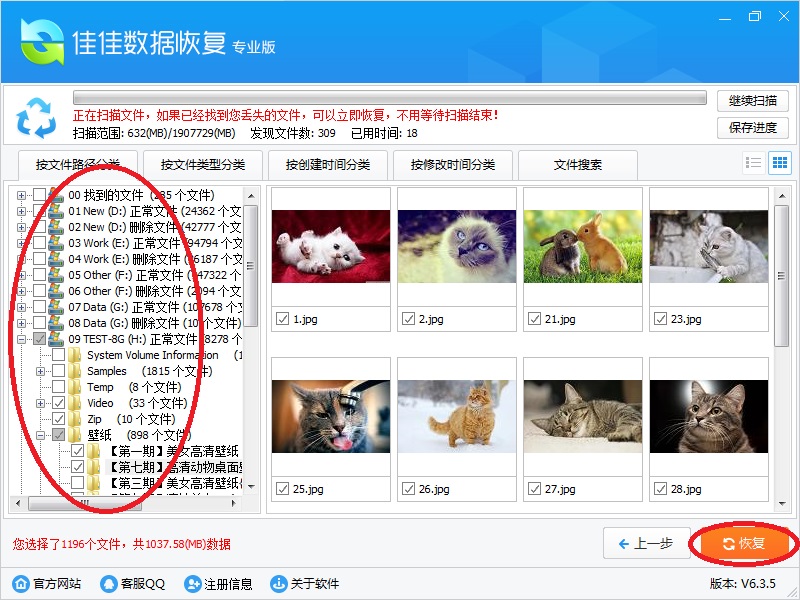 6、点击“选择目录”按钮,选择恢复的文件保存在哪个目录。然后点“确定”按钮。
注意:请不要将文件恢复到有数据需要恢复的分区里,以免造成二次破坏。
6、点击“选择目录”按钮,选择恢复的文件保存在哪个目录。然后点“确定”按钮。
注意:请不要将文件恢复到有数据需要恢复的分区里,以免造成二次破坏。
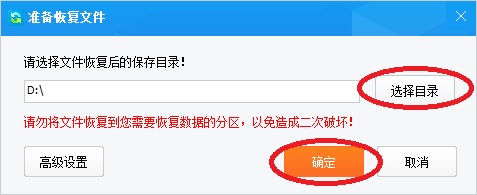 7、等待恢复完成。
7、等待恢复完成。
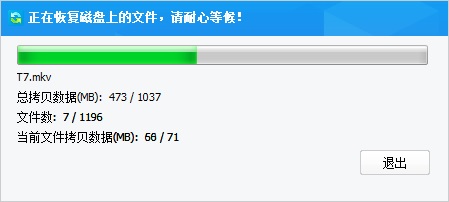 8、恢复完成,弹出提示信息。点“前往恢复文件夹”,可以到恢复文件夹看刚才恢复的文件。
8、恢复完成,弹出提示信息。点“前往恢复文件夹”,可以到恢复文件夹看刚才恢复的文件。
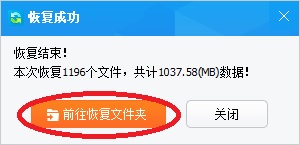 9、下图为刚才恢复的文件。可以看到,刚才勾选的文件已经全部恢复成功,恢复出来的文档、照片、视频可以正常预览、打开。
9、下图为刚才恢复的文件。可以看到,刚才勾选的文件已经全部恢复成功,恢复出来的文档、照片、视频可以正常预览、打开。
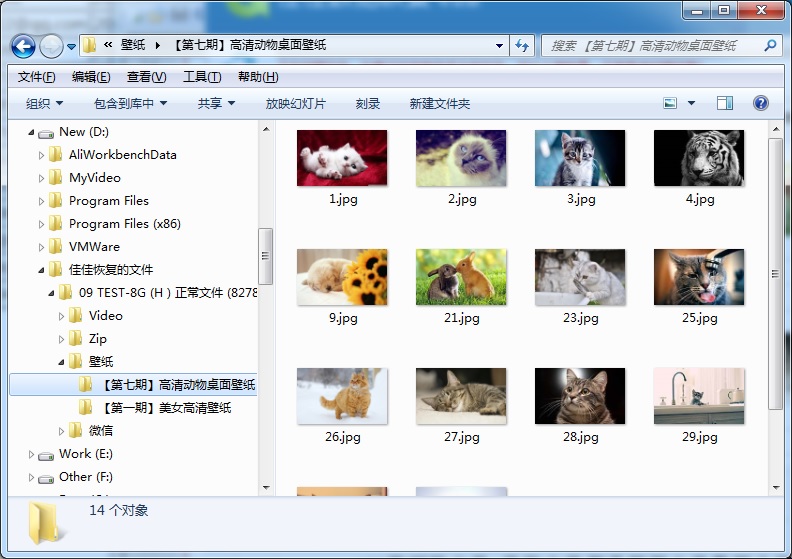 10、如果在原始目录里没有找到您的文件,请在“丢失的文件”目录里面找。
有些文件如果找不到原始目录,就会放在“丢失的文件”目录里面。
10、如果在原始目录里没有找到您的文件,请在“丢失的文件”目录里面找。
有些文件如果找不到原始目录,就会放在“丢失的文件”目录里面。
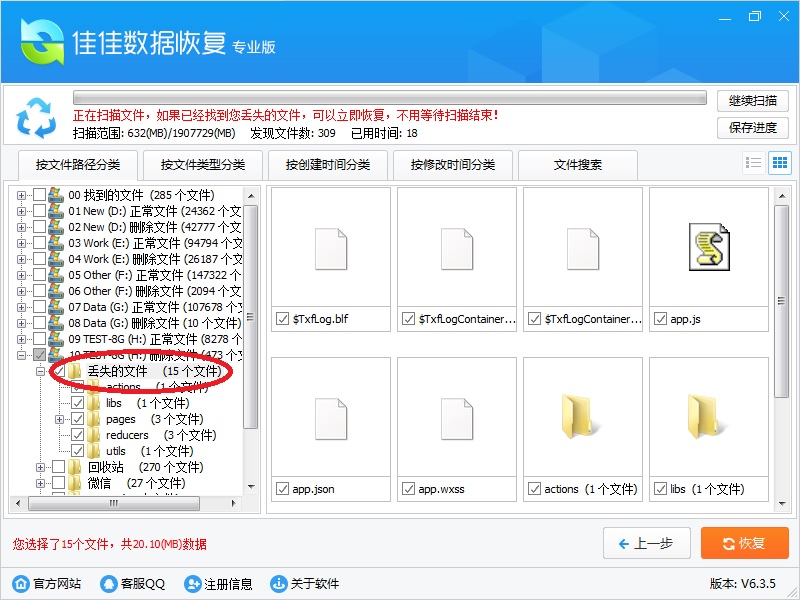 11、如果“丢失的文件”目录里面也没有,请在“00找到的文件”分支里面找,这里可以看到,已经找到很多文件。
请优先从01、02、03等分支恢复文件,01及以后分支里是根据文件系统分析出来的文件,有文件名、文件时间等信息。
如果01及以后的分支里找到的文件不全,再到00分支里面找,00分支是其他分支的补充!
“00找到的文件”里的文件都是根据文件数据分析出来的文件,所以没有文件名、文件时间等信息。请不要看文件名,恢复后看文件内容!
11、如果“丢失的文件”目录里面也没有,请在“00找到的文件”分支里面找,这里可以看到,已经找到很多文件。
请优先从01、02、03等分支恢复文件,01及以后分支里是根据文件系统分析出来的文件,有文件名、文件时间等信息。
如果01及以后的分支里找到的文件不全,再到00分支里面找,00分支是其他分支的补充!
“00找到的文件”里的文件都是根据文件数据分析出来的文件,所以没有文件名、文件时间等信息。请不要看文件名,恢复后看文件内容!
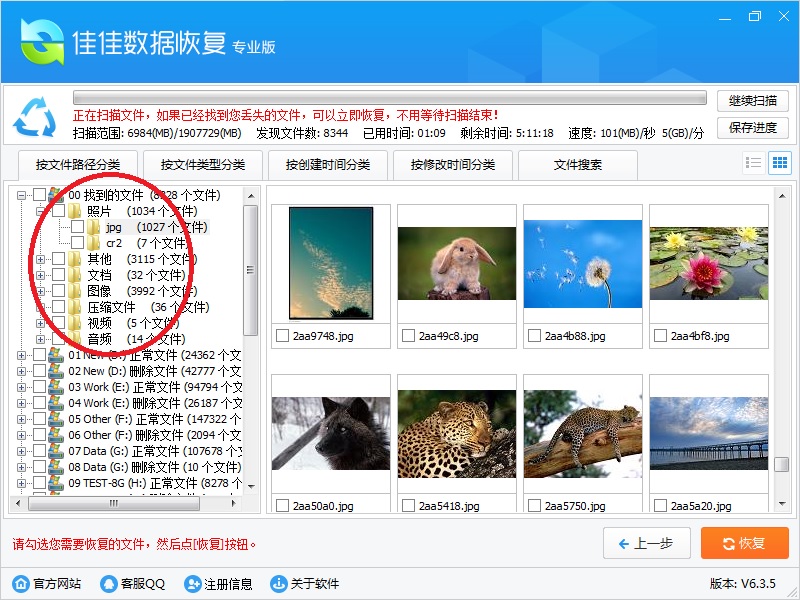 12、如果以上都没找到您的文件,请耐心等待扫描。随着扫描时间的增长,找到的文件越来越多。
我们软件拥有领先的边扫描边显示功能,一般都不需要等扫描结束,找到您的文件就可以立即恢复。
现在又找到11、12、13等分支,这些分支里的文件都是硬盘以前分区里的文件。
您随时可以点击右上角的“暂停扫描”按钮,暂停扫描;
点击“保存进度”按钮,保存当前扫描到的数据,方便下次继续扫描。
12、如果以上都没找到您的文件,请耐心等待扫描。随着扫描时间的增长,找到的文件越来越多。
我们软件拥有领先的边扫描边显示功能,一般都不需要等扫描结束,找到您的文件就可以立即恢复。
现在又找到11、12、13等分支,这些分支里的文件都是硬盘以前分区里的文件。
您随时可以点击右上角的“暂停扫描”按钮,暂停扫描;
点击“保存进度”按钮,保存当前扫描到的数据,方便下次继续扫描。
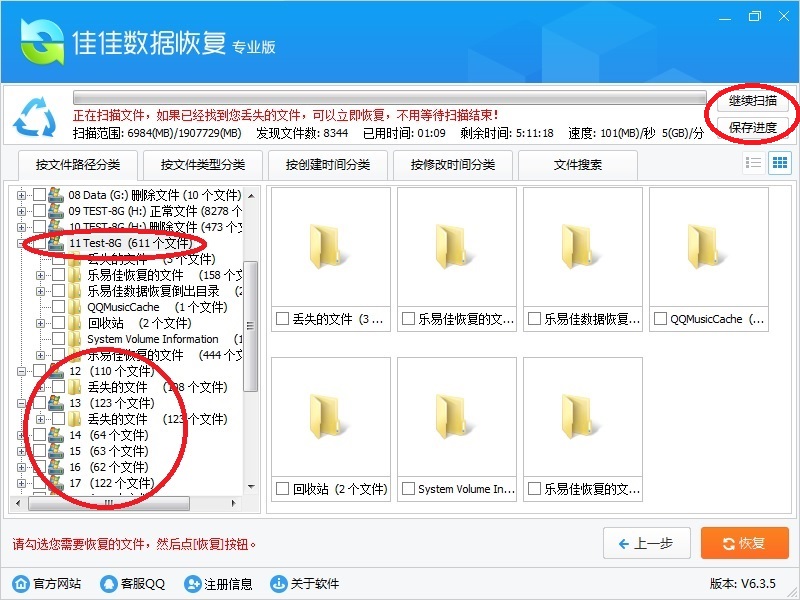 13、扫完结束,弹出提示“是否保存当前已扫描的数据”,点“是”,方便下次复用扫描结果。
13、扫完结束,弹出提示“是否保存当前已扫描的数据”,点“是”,方便下次复用扫描结果。
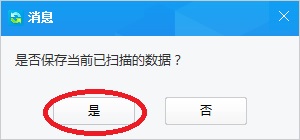 14、耐心等扫描结束,软件汇总所有找到的数据,再重新分析,会找到更多数据。
15、如果找不到您的文件,或找到的文件太多。
您可以使用“按文件类型分类”、“按创建时间分类”、“按修改时间分类”等功能查找您需要的文件。
您也可以使用“文件搜索”功能搜索您需要的文件。
您也可以切换浏览模式,然后按文件名、文件大小、文件时间排序排序。
点击立即学习,如何找到需要恢复的文件。
14、耐心等扫描结束,软件汇总所有找到的数据,再重新分析,会找到更多数据。
15、如果找不到您的文件,或找到的文件太多。
您可以使用“按文件类型分类”、“按创建时间分类”、“按修改时间分类”等功能查找您需要的文件。
您也可以使用“文件搜索”功能搜索您需要的文件。
您也可以切换浏览模式,然后按文件名、文件大小、文件时间排序排序。
点击立即学习,如何找到需要恢复的文件。
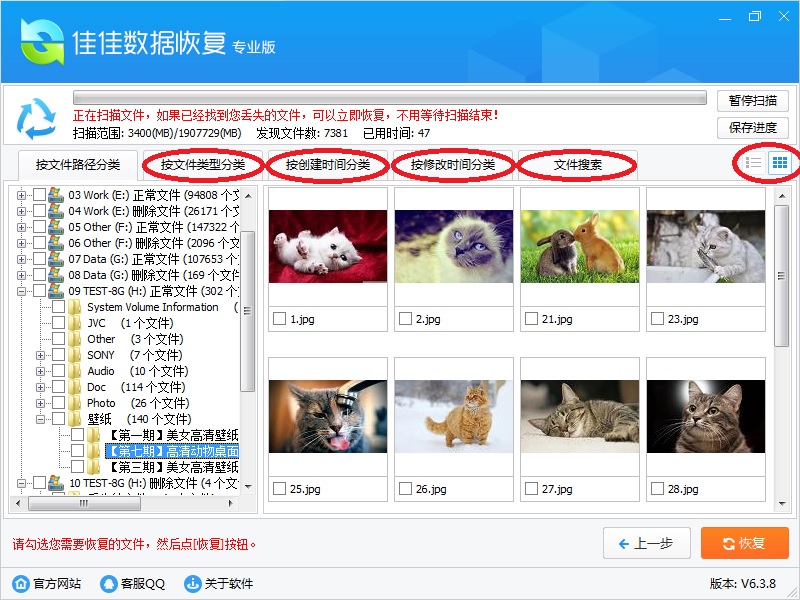 点击立即学习更多数据恢复教程
点击立即学习更多数据恢复教程